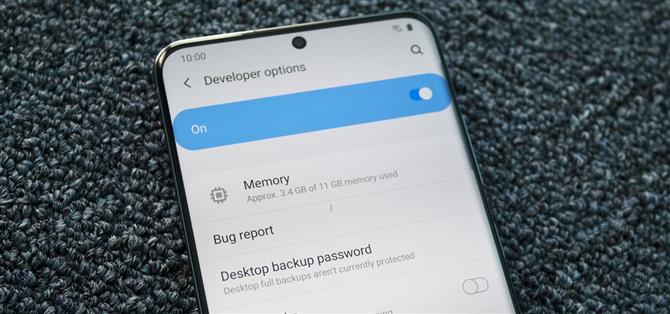La première chose que tout utilisateur expérimenté d’Android fait avec son téléphone est de déverrouiller les options du développeur. Le menu caché a de nombreux réglages de bas niveau, tels que le forçage du mode sombre sur toutes les applications, l’accélération des animations ou l’activation des tuiles de réglage rapide cachées. Et la plupart des modifications ne nécessitent rien de plus que d’appuyer sur une bascule.
Étant donné que la plupart des modifications sont boguées, Google masque le menu secret par défaut. Cependant, si vous faites attention et apportez des modifications une par une, vous n’aurez généralement aucun problème. Même si vous trouvez qu’aucune de ces options n’est pour vous, pour vraiment utiliser votre Galaxy S20, S20 + et S20 Ultra comme un pro, vous devez utiliser le menu des commandes ADB, une série d’instructions envoyées via l’ordinateur qui vous permet faire des choses au-delà de ce qui est capable dans l’interface utilisateur du téléphone.
- Ne manquez pas: les 8 premières applications que vous devez installer sur votre Galaxy S20
Ouvrez « Paramètres » dans le tiroir de l’application ou l’icône d’engrenage dans le menu Paramètres rapides. Ensuite, faites défiler vers le bas des paramètres et sélectionnez «À propos du téléphone». Choisissez « Informations sur le logiciel », puis appuyez sur « Numéro de build » sept fois de suite. Entre ces tapotements, un message de toast apparaîtra pour vous informer du nombre de tapotements supplémentaires nécessaires pour devenir un « développeur ».
Après avoir atteint sept pressions, vous serez invité à entrer votre code PIN, votre geste ou votre mot de passe d’écran de verrouillage, si vous en avez un. Une fois entré correctement, un nouveau message de toast apparaîtra pour « Le mode développeur a été activé » – la confirmation que vous l’avez déverrouillé avec succès. Revenez aux paramètres principaux et sous «À propos du téléphone» se trouve votre nouvel élément de menu, «Options pour les développeurs».


Vous ne savez pas quoi faire en premier? Consultez notre guide (lien ci-dessous) pour les principales modifications disponibles dans « Options pour les développeurs ».
- Obtenez Android How via Facebook, Twitter, Reddit, Pinterest ou Flipboard
- Inscrivez-vous à la newsletter Android Android
- Abonnez-vous pour les dernières vidéos d’Android How sur YouTube
Photo de couverture, capture d’écran et GIF par Jon Knight / Android How